2.使用 Softaculous 快速安裝 WordPress
STEP 01 進入 cpanel 後拉到最下面
尋找 WordPress 的 Logo
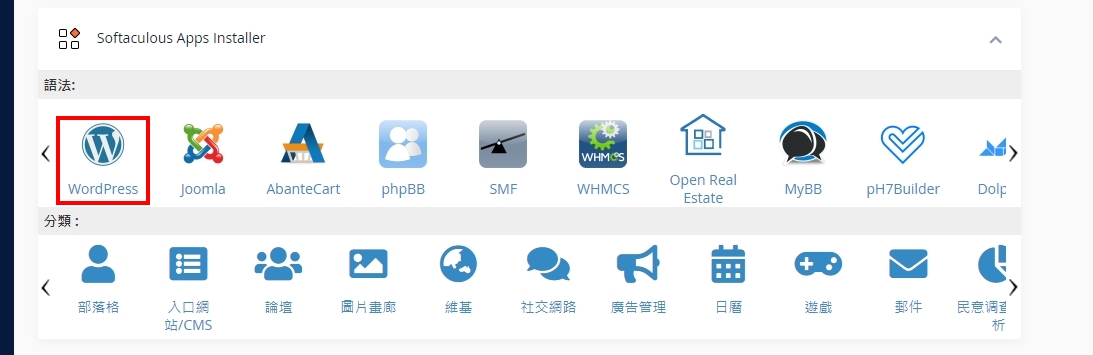
- Softaculous-1.jpg (128.31 KiB) 被瀏覽 7461 次
STEP 02 點選安裝此應用程式
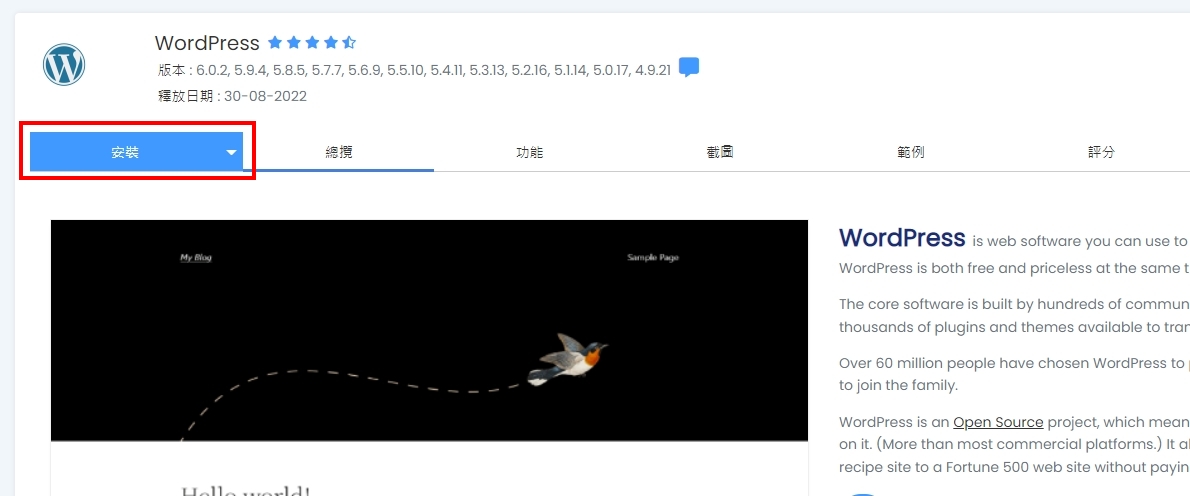
- Softaculous-2.jpg (144.54 KiB) 被瀏覽 7461 次
STEP 03 設定選項後點選安裝
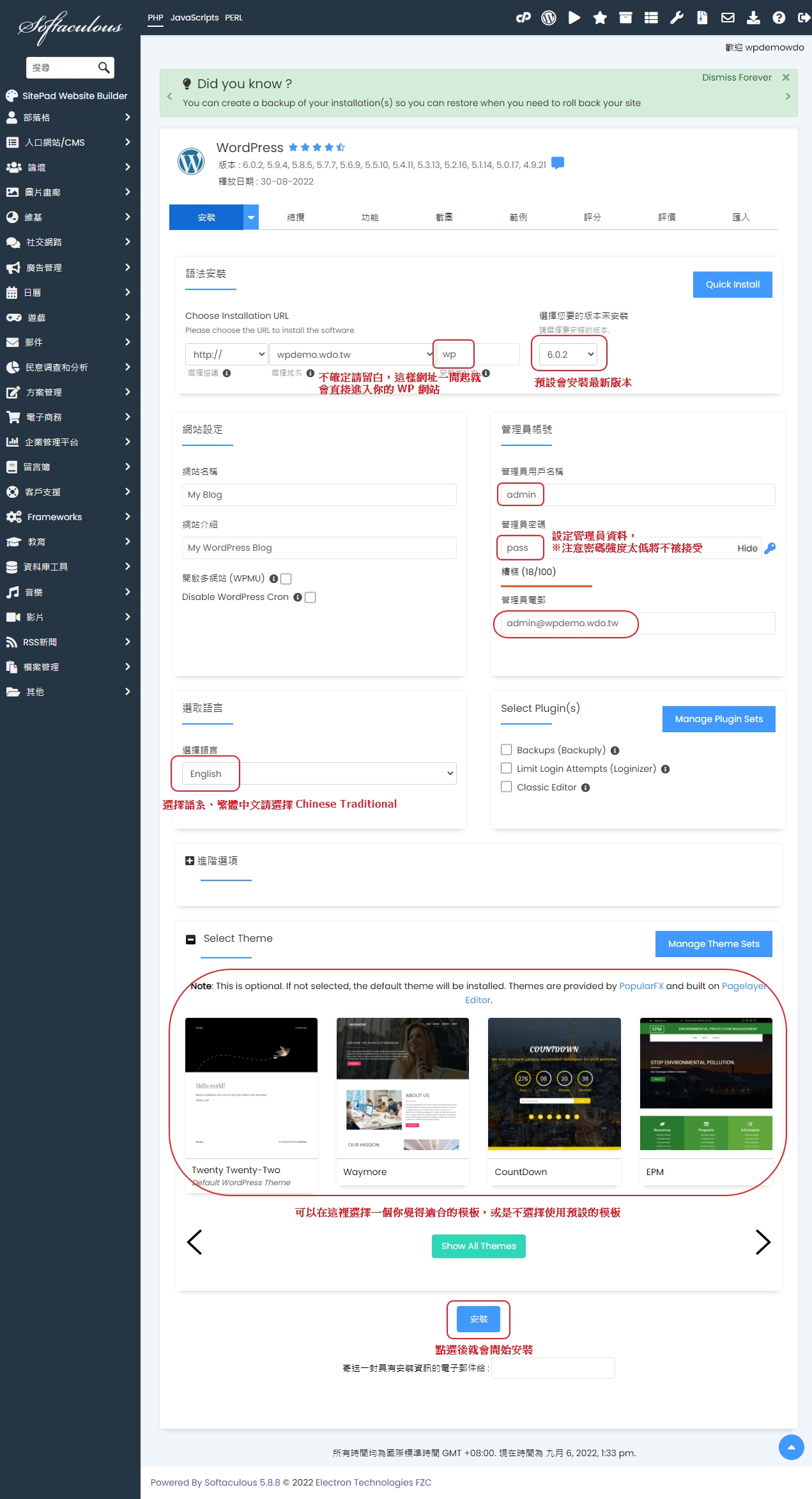
- Softaculous-3.jpg (799.32 KiB) 被瀏覽 7461 次
STEP 04 安裝完成
看到該畫面後即代表安裝完成
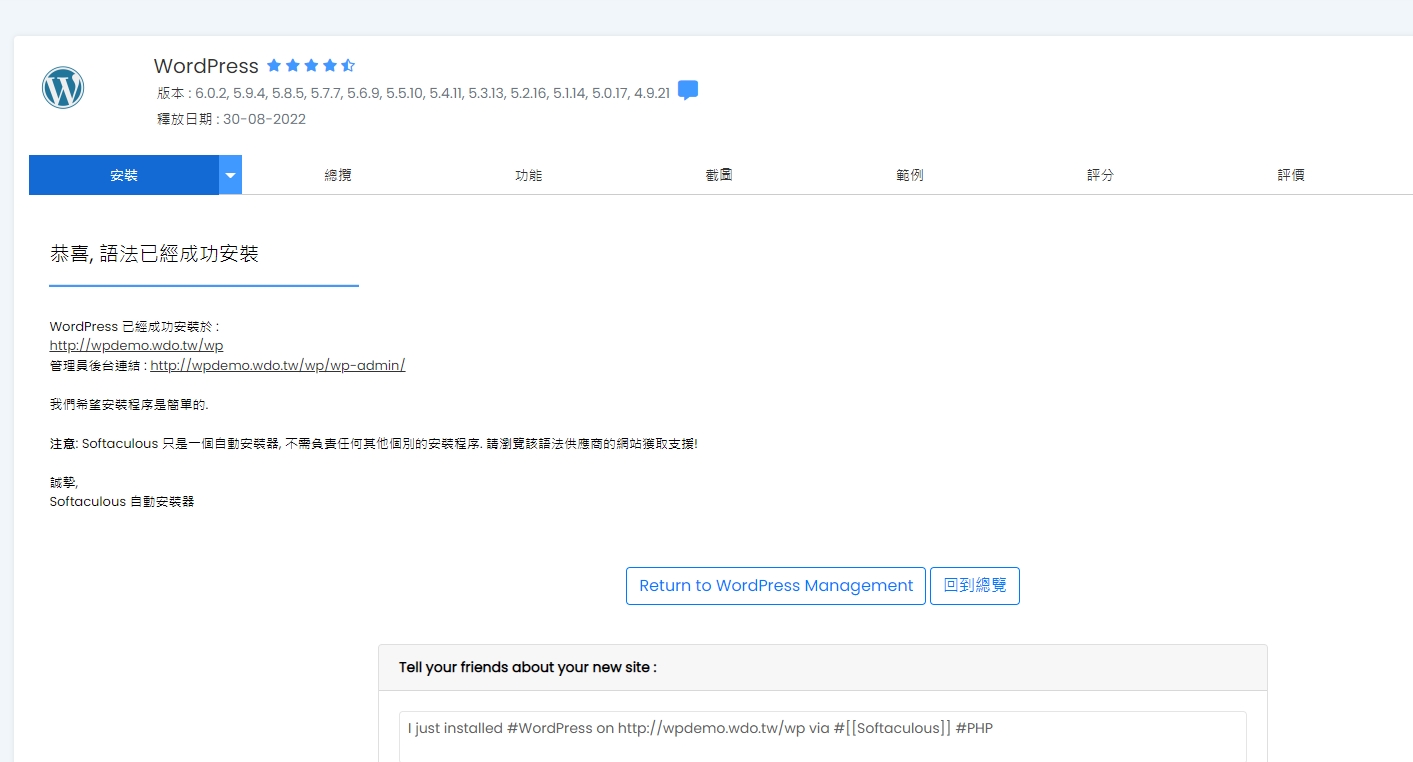
- Softaculous-4.jpg (185.94 KiB) 被瀏覽 7461 次
PS. 之後可以從 cpanel 進入安裝完成的畫面
可以從這裡快速登入後台
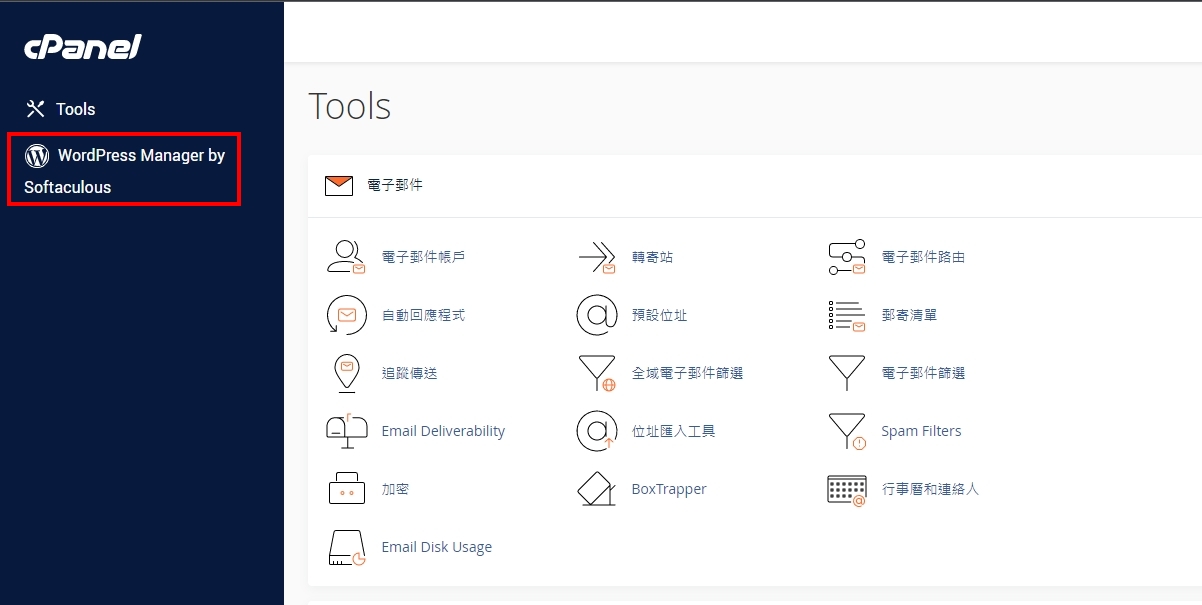
- Softaculous-5.jpg (129.97 KiB) 被瀏覽 7461 次
假使您的主機是從測試主機轉正式主機,
通常來說網域也會從測試網址轉成正式網址,
由於 WP 本身有鎖定網域的設定,
這時候就需要到這裡來修改網址。
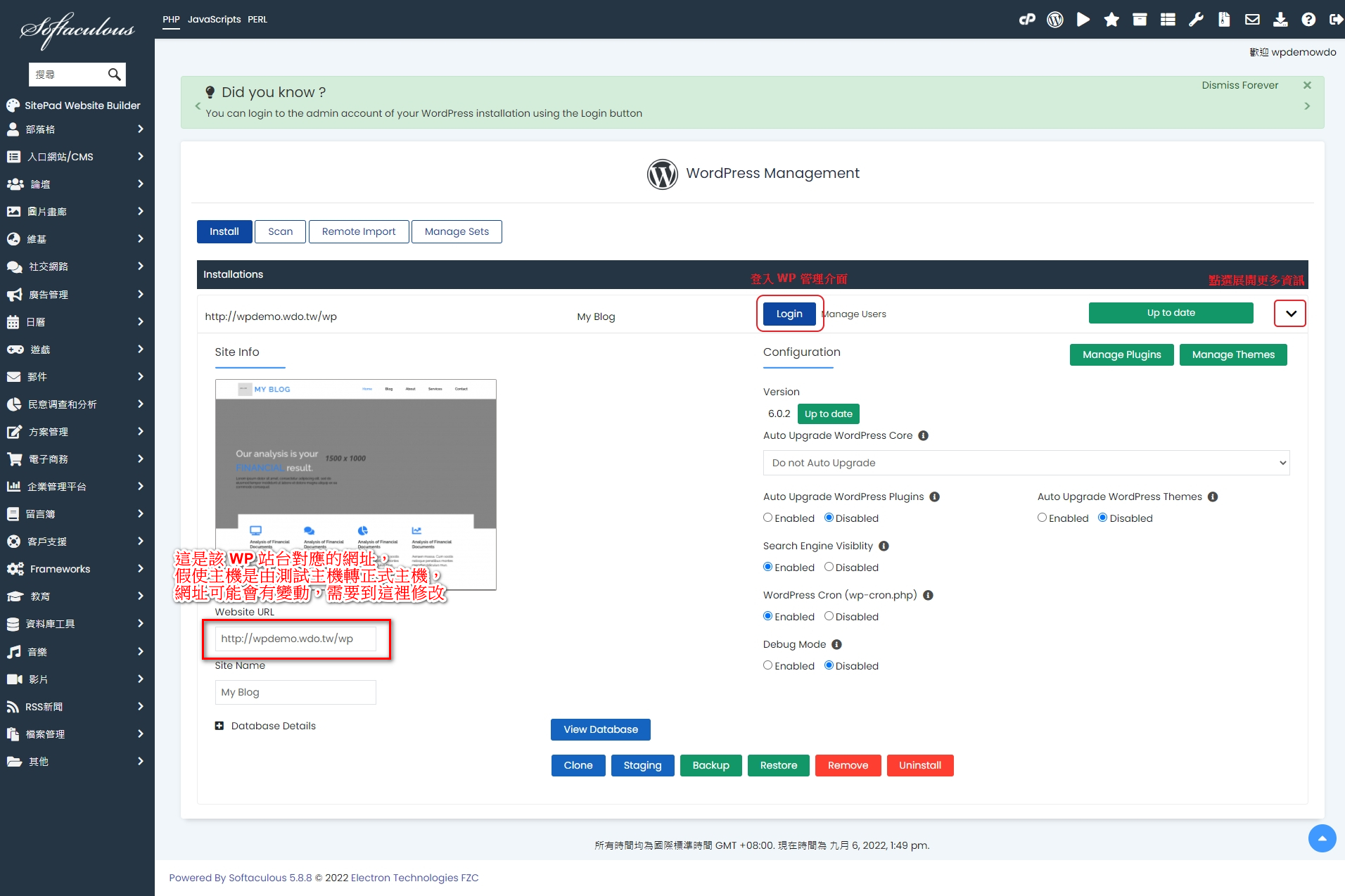
- Softaculous-6-2.jpg (697.79 KiB) 被瀏覽 7454 次